 |
软件大小:777MB | 软件语言:简体中文 |
| 发布时间:2014-06-03 | 软件授权:免费软件 | |
| 官方主页:http://www.uxiaoma.com | ||
| 应用平台:WinXP Win7 Win8 Win10 | ||
| 已安全认证 | ||
现在,很多人都在使用雨林木风win10系统。而有些网友觉得雨林木风win10标题栏颜色太过单调,想要换成彩色的。那么,雨林木风win10系统怎样设置彩色标题栏?下面,就和雨林木风系统小编一起来看看雨林木风win10系统设置彩色标题栏图文步骤吧。
1、右击桌面空白处,选中个性化进行个性化设置;

雨林木风win10
2、在个性化设置中找到颜色,在颜色设置里找到“显示开始菜单、任务栏和操作中心的颜色”,将其关闭;

雨林木风win10
3、设置完成以后,打开运行窗口,按windows键+R键。写入regedit 命令后回车;

雨林木风win10
4、打开注册表编辑器窗口后,打开目录:HKEY_CURRENT_USER\SOFTWARE;

雨林木风win10
5、在SOFTWARE下找到 Microsoft\Windows\DWM;

雨林木风win10
6、选中DWM,在右侧列表中,找到ColorPrevalence;

雨林木风win10
7、双击ColorPrevalence,跳出一个编辑窗口,将数值数据改成1后确定;

雨林木风win10
8、设置好一会,打开一个文件夹,雨林木风系统,可以看到标题栏变成了咱们设置的主题颜色;

雨林木风win10
9、这是咱们默认的主题颜色,你也可以设置自己的主题颜色,仍然是在个性化中,颜色,咱们选中一个主题颜色;

雨林木风win10
10、再查看一下咱们的标题栏,发现已经变色了。

关于雨林木风win10系统设置彩色标题栏图文步骤的处理办法就跟我们详解到这边了,碰到这样问题的网友们可以参照上面的办法步骤来处理吧。好了,如果我们还想了解更多的资讯,那就赶紧打开u小马吧。
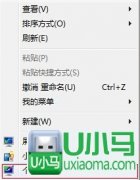
【U帮忙win10企业版】Win7系统桌面图片随意摆放的设置办法 【U帮忙win10企业版】Win7系统桌面图片随意摆放的设置办法? 网友操作电脑都是通过对桌面上图片的打开来进行控制的,电脑使用时间长了就会安装许多软件,在桌面上放满了图